win7解决开机提示“本次操作由于这台计算机的限制而被取消”的解决方法有哪些
发布时间:2017-07-04 14:47:14 浏览数:
今天给大家带来win7解决开机提示“本次操作由于这台计算机的限制而被取消”的解决方法有哪些,让您轻松解决问题。
最新win7解决开机提示“本次操作由于这台计算机的限制而被取消”的方法,由纳米技术系统率先分享:
不道为何在windows7旗舰版系统下,开机总是提示“这次操作由于这台计算机的限制被取消”要如何来解决呢?下面笔者就来给大家详解相关的原因和解决方法。具体的步骤如下:
分析:其实上述故障提示,在XP系统下有时运行某个程序也会发生,主要是因为运行的程序被组策略给限制运行导致出现这个情况。详情请关注:ghost win7系统
方法: 点“开始” 菜单在“ 运行”里输入: gpedit.msc 打开组策略;
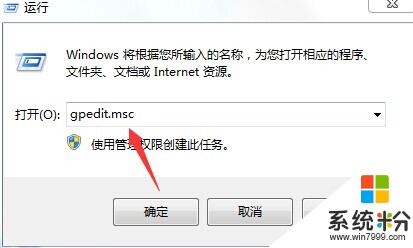
依次点击用户配置---管理模板---系统---不要运行指定的Windows应用程序---已禁用---确定即可。
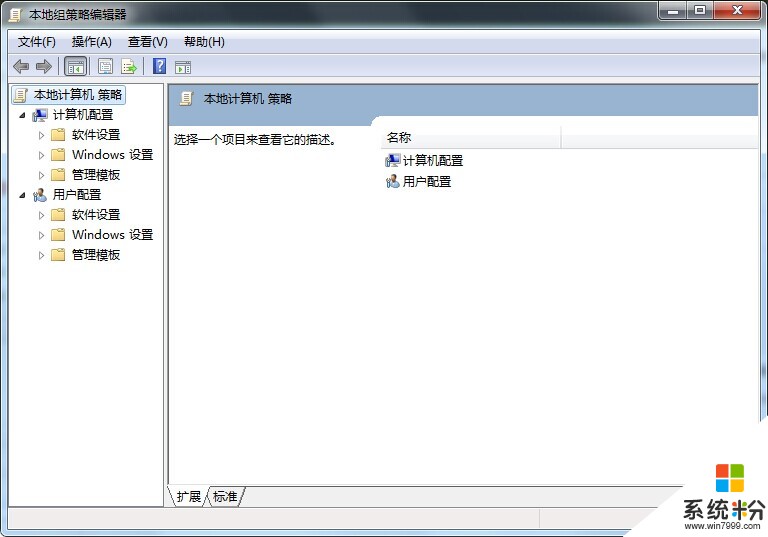
windows7旗舰版开机提示“本次操作由于这台计算机的限制而被取消”怎么解决已给各位朋友们,相信大家也学会了,如果你也遇到类似的问题,不妨试试以上的解决方法的哦!
以上就是win7解决开机提示“本次操作由于这台计算机的限制而被取消”的解决方法有哪些教程,希望本文中能帮您解决问题。